标签:
一、eclipse下载、安装、配置
因为eclipse是之前就下载过的,现在只能大概说一下eclipse的下载安装过程。
1.下载jdk,配置java环境变量
(1)在官网(http://www.oracle.com/technetwork/java/javase/downloads/jdk8-downloads-2133151.html)下载jdk;

(2)配置java环境变量
jdk下载完成后,直接安装,没有什么困难。
安装完后,要配置java环境变量:
a、打开 计算机→属性→高级系统设置→高级→环境变量
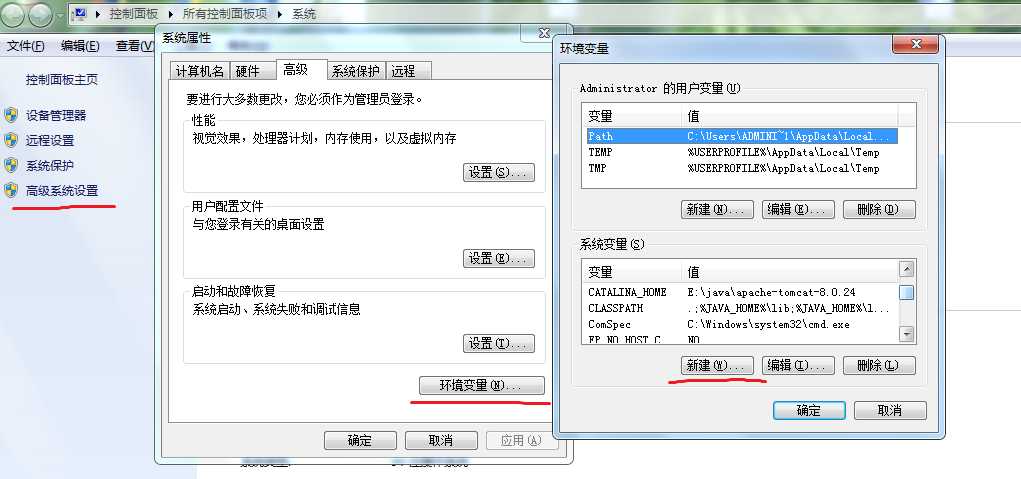
b、系统变量→新建 JAVA_HOME 变量 。
变量值填写jdk的安装目录(本人是 C:\Program Files (x86)\Java\jdk1.7.0_13)

系统变量→寻找 Path 变量→编辑 ;
在变量值最后输入 %JAVA_HOME%\bin;%JAVA_HOME%\jre\bin;

系统变量→新建 CLASSPATH 变量
变量值填写 .;%JAVA_HOME%\lib;%JAVA_HOME%\lib\tools.jar(注意最前面有一点)

现在可以检验是否配置成功了:
运行cmd,输入java -version,若如下图所示,显示java版本信息,则说明配置成功。
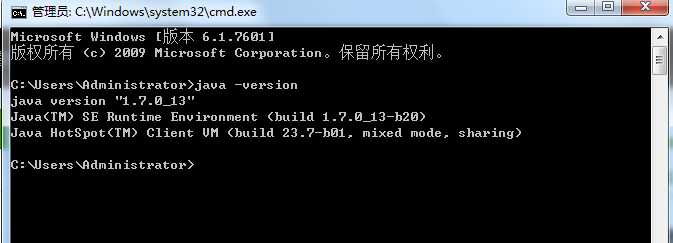
2.下载、安装eclipse
(1)在官网(http://www.eclipse.org/downloads/)下载eclipse,记得要根据电脑实际配置选择对应的32/64位软件
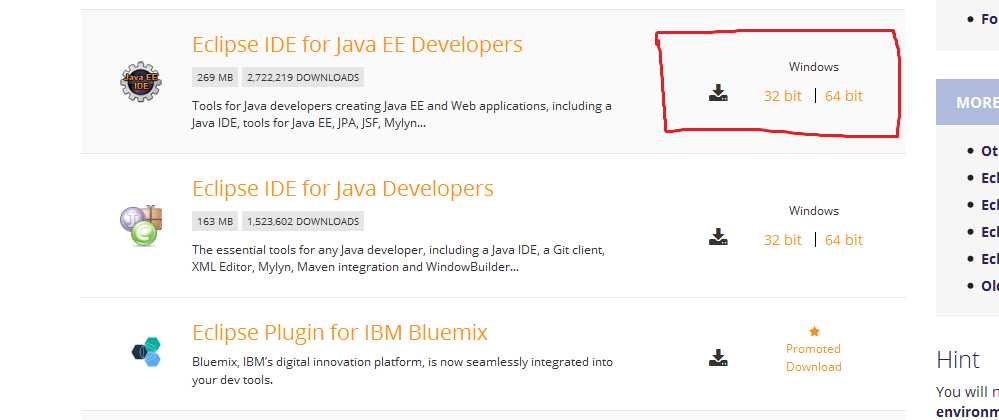
(2)解压压缩包,根据提示一步步安装eclipse
3、安装、配置Android sdk
网上下载sdk,官网下载可能非常慢;
因为我之前下载过汉化包,所以显示的是汉语;
配置eclipse的 android路径,选择 windows--->preference---->选择左边的android--->选择你的android sdk 的目录;
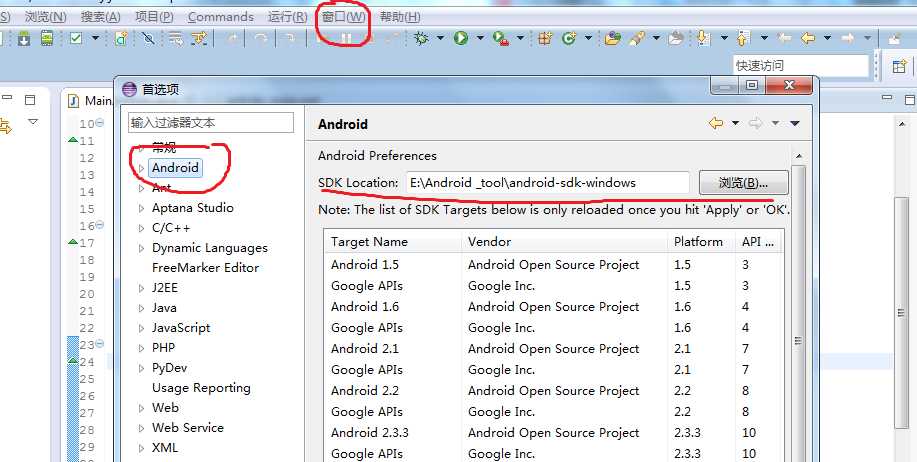
4.安装eclipse的Android ADT插件
打开eclipse--> help ---> install new software-〉add;在URL(位置)中输入:http://dl-ssl.google.com/android/eclipse/,然后根据提示下载ADT
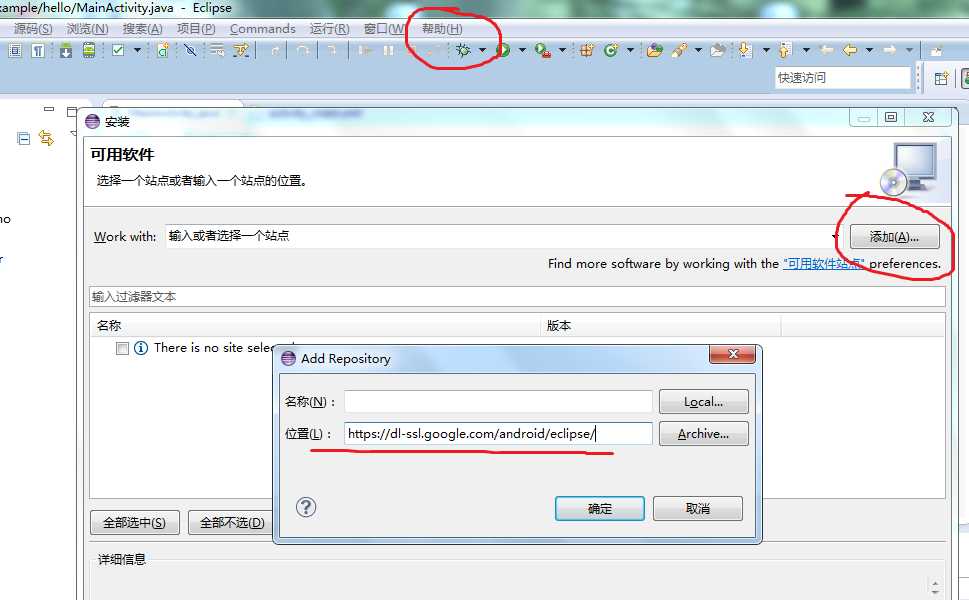
如果上面的在线安装方法不能用的话,可以先上网下载ADT离线包,下载完成后解压,将“features”和“plugins” 目录中的文件拷贝到Eclipse的对应目录中就可以了。
5.创建一个Android虚拟设备
点击Window->Android Virtual Device Manager,点击create创建模拟器,并设置相关参数;
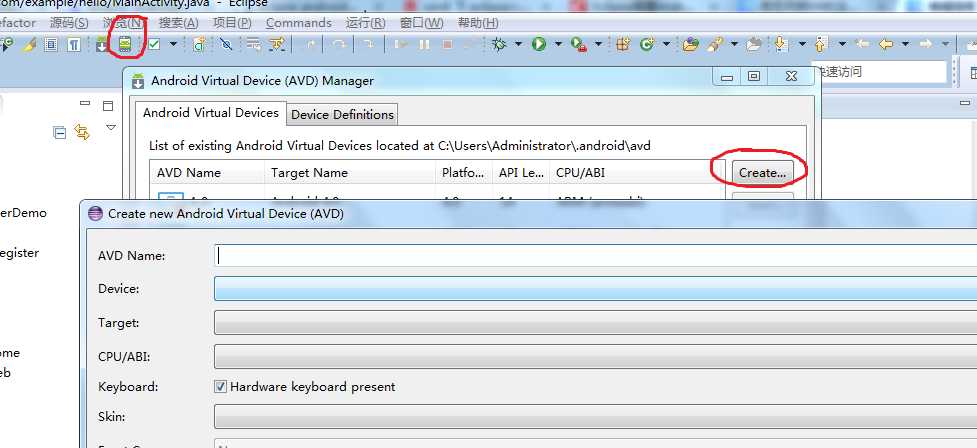
6、运行Hello world
点击File->New->Other,选择Android Application Project,根据提示创建一个Android项目;
选中要运行的项目,右键点击菜单Run -> Run As -> Adnroid Application,等待自动在虚拟机中运行,运行成功界面如下:
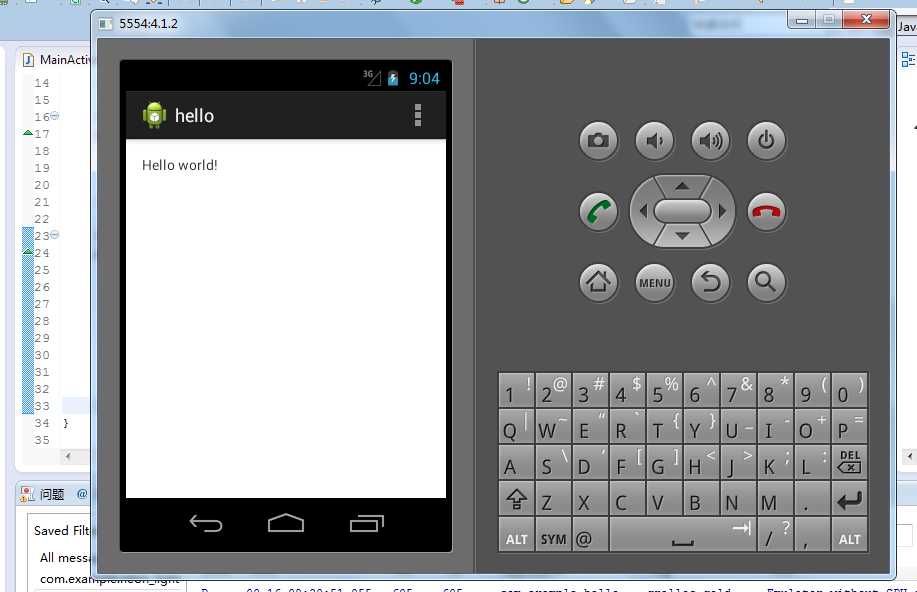
以上就是在eclipse中Android开发环境搭建的全部过程,安装过程中也会遇到不同错误,但都能在网上搜到相应的解决办法。
二、Android Studio下载、安装、配置
1、下载
在Andorid Studio中文社区(http://www.android-studio.org/)下载安装包,因为之前已经下载过Android SDK,所以只需要下载不包含SDK的版本。
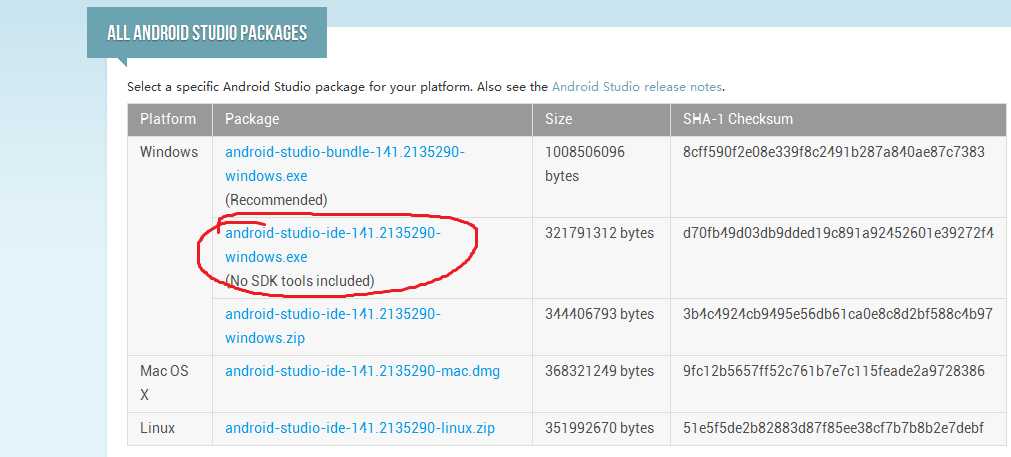
2、安装
Android Studio的安装比较简单,只需一路next就行;
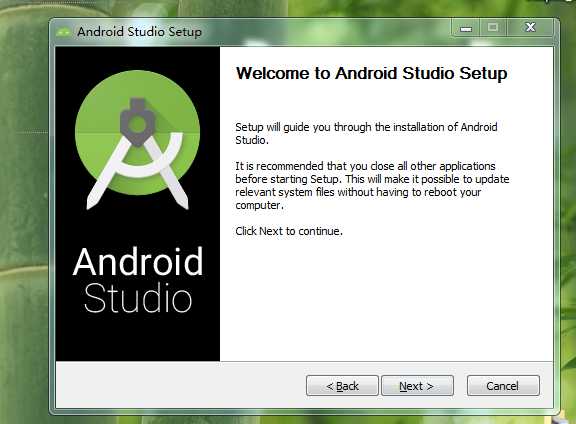
一路next后就安装成功了:
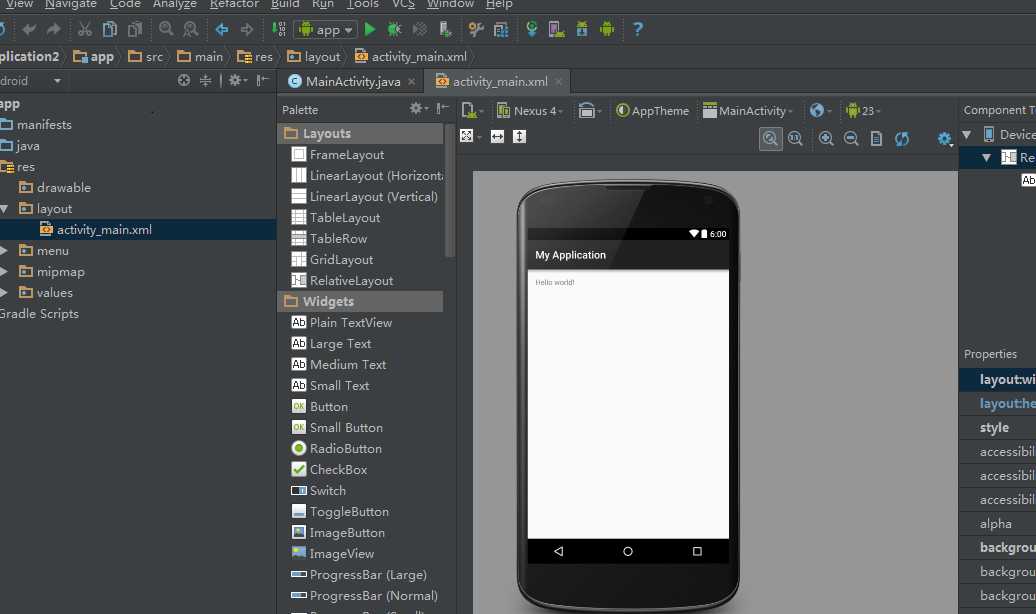
Tips:
Android Studio默认快捷建是与Intellij IDEA相同,可能我们已经习惯了eclipse的快捷键方式,那么可以通过File->Setttings->Keymap设置,也可以自己设置快捷建;
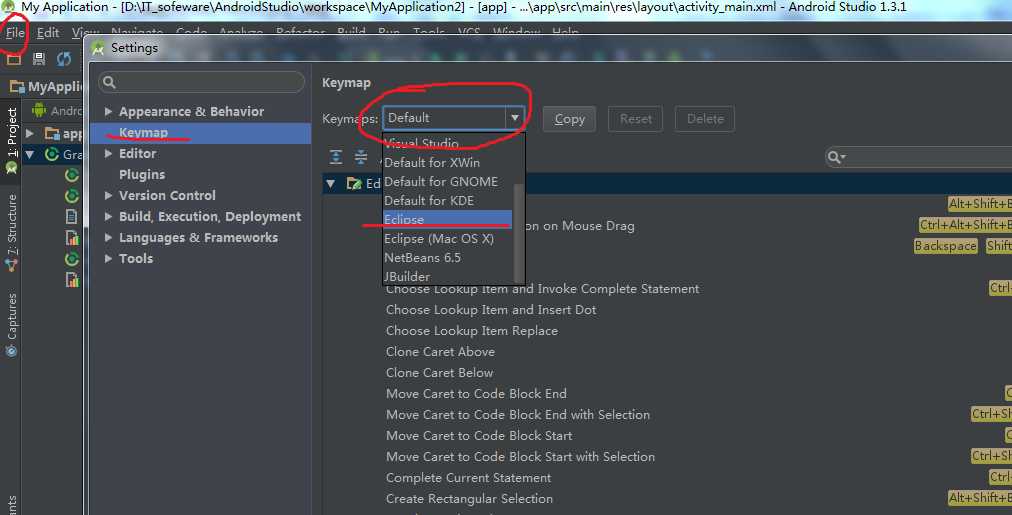
Android开发环境--eclipse和Android Studio
标签:
原文地址:http://www.cnblogs.com/zsy-geek/p/4812011.html